Team Foundation Serverのログアウト(別ユーザでのログイン)方法
TFS(Team Foundation Server)にVisual Studioからログインし接続すると、それ以降の接続時には初回のログイン情報が自動的に適用されてしまいます。これにより、別のTFSユーザアカウントでログインしようにも、ログインIDを聞かれないので、ずっと同じユーザIDでログインするハメになってしまいます。インターネットをいろいろと検索してみると、主に下記の3つの方法が紹介されてありました。
方法1:インターネットエクスプローラーのセキュリティ設定の変更
IEのツールバーの[インターネットオプション]-[セキュリティタブ]-各サイトを選択-[レベルのカスタマイズ]で、最下部の「ユーザー名とパスワードを入力してログオンする」にチェックする。
方法2:資格情報マネージャーの変更
コントロールパネルから資格情報マネージャーを起動し、TFSサーバの資格情報を削除する。
方法3:TFSクライアントのキャッシュの削除
下記のTFSクライアントのキャッシュデータを削除する。
C:\Users\[ユーザーID]\AppData\Local\Microsoft\Team Foundation\4.0\Cache
この3つの方法を私も試してみましたが、全く解決しませんでした。かなり試行錯誤しまして、これからご紹介する方法でようやく解決しました。
資格情報マネージャーの資格情報の偽装
対象のTFSサーバ情報の削除
接続しようとしているTFSサーバ情報を削除します。
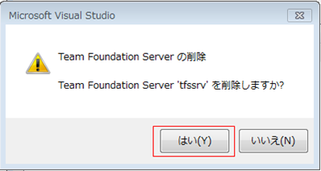
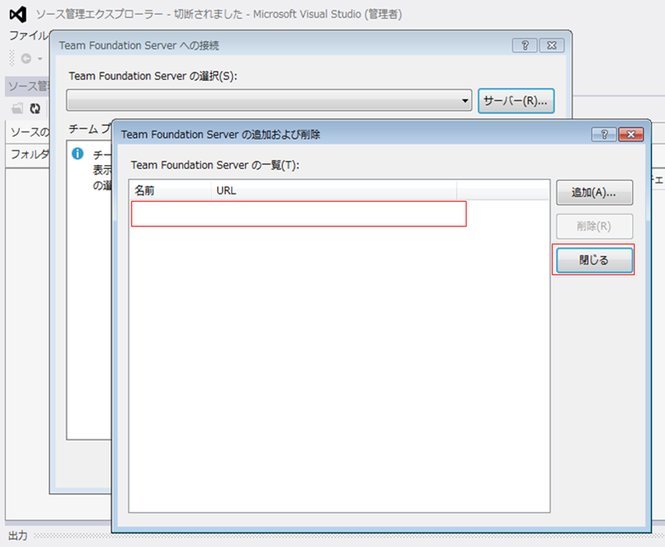
削除後、Visual Studioを閉じます。これは忘れずに必ず実施してください。
資格情報マネージャーの起動
コントロールパネルから資格情報マネージャーを起動します。
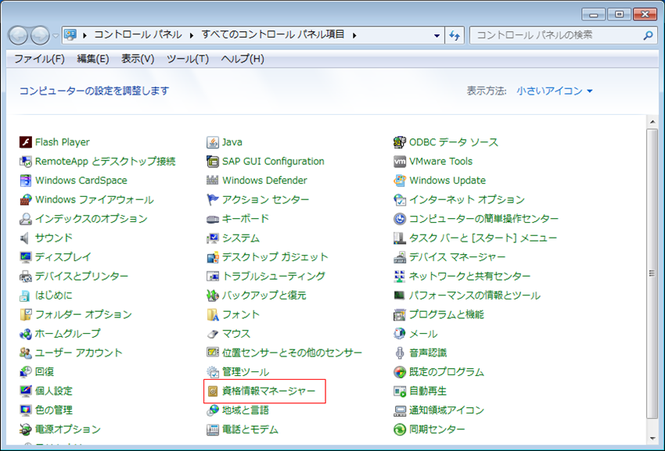
資格情報マネージャーを開くと、Windows資格情報、汎用資格情報にTeam Foundation Serverへの接続資格情報が表示されることが分かります。
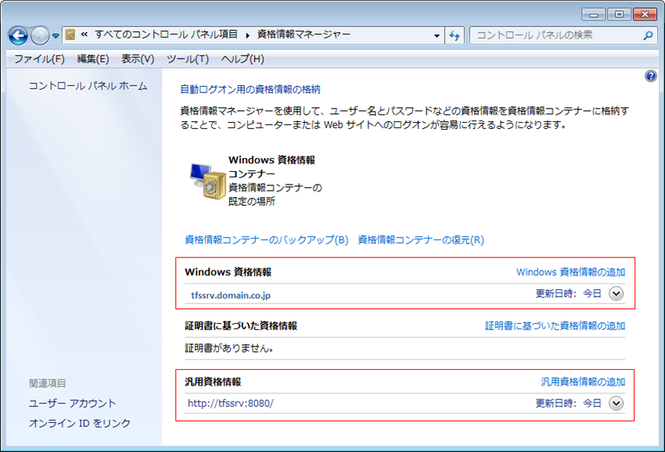
TFSの資格情報の削除
資格情報マネージャーのWindows資格情報、汎用資格情報から、Team Foundation Serverへの接続資格情報を削除します。
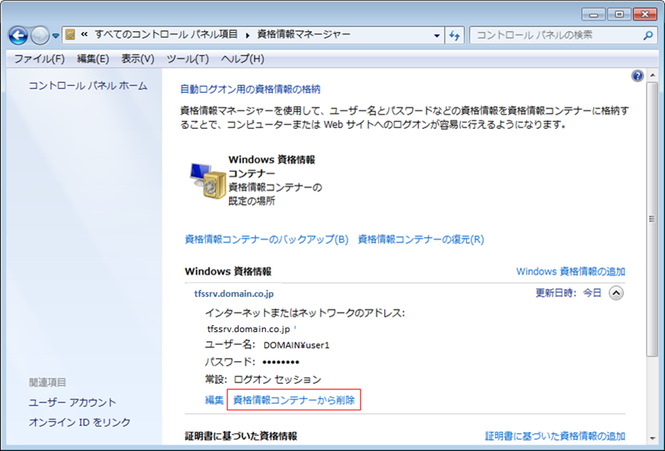
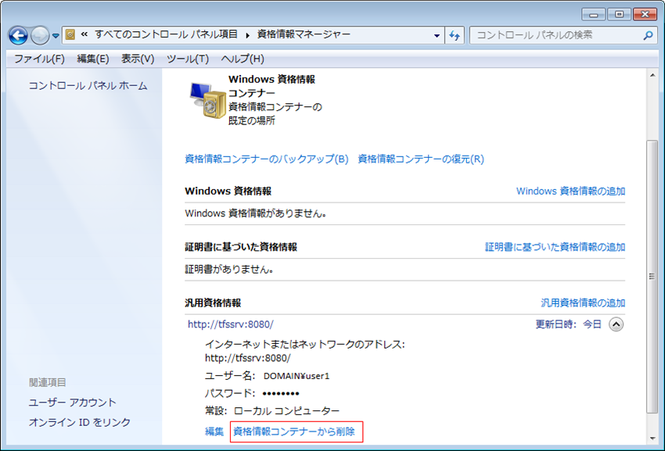
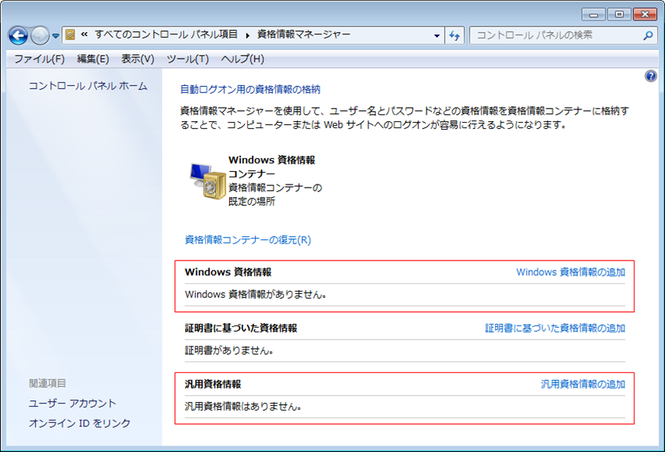
ダミーのWindows資格情報を新規追加
資格情報マネージャーの「Windows資格情報の追加」をクリックし、「ユーザー名」、「パスワード」にダミーの情報を入力します。
「インターネットまたはネットワークのアドレス」には、ホスト名だけでなくドメイン名までを入力します。
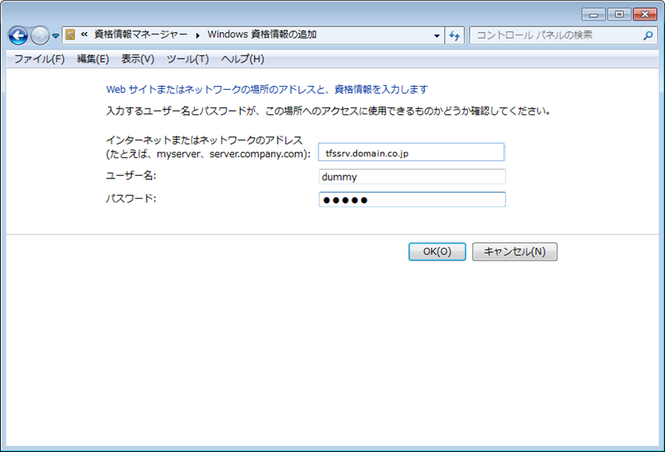

Team Foundation Serverに接続
Visual Studioを起動し、先ほど接続先から削除したTeam Foundation Serverを追加します。サーバを追加しようとすると、次のようにログインユーザID、パスワードの入力を求められますので、ログインしたいユーザアカウントでログインします。このとき、「資格情報を記憶する」にチェックが入っていますが、チェックを外しておくと毎回ログインを求められるようになります。
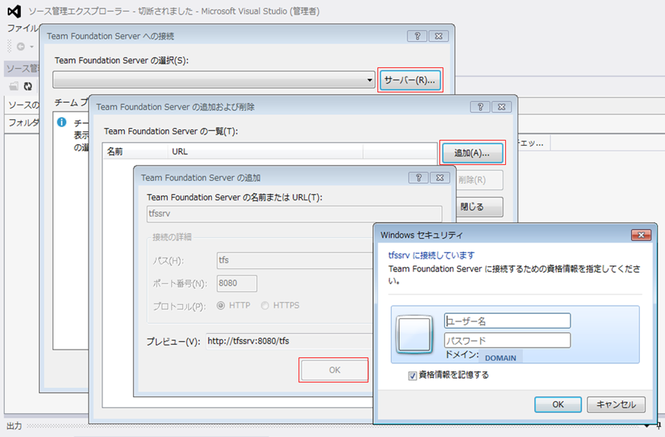
以上で、Team Foundation Serverへの新しいユーザIDによるログインが可能になります。
世界中のTFS利用者が困っているようなので、Microsoftも対応してあげればいいのにな~

